نمادهای پرکاربرد در متلب
در نرم افزار متلب، برای برخی مقادیر که معمولا پرکاربرد می باشند، نمادهایی منحصر به فرد در نظر گرفته شده است. به عنوان مثال، برای عدد مشهور ((پی)) که در ریاضیات بسیار به کار می رود، نماد pi انتخاب شده است. به مثال زیر توجه کنید :
مثال :
نتیجه :
استفاده از Help متلب :
استفاده از Help متلب، می تواند در موارد مختلف به شما کمک کند. در اینجا می خواهم نکته ای را به شما بگویم که بسیار مهم است : (( Help متلب، در برخی مواقع، بهترین انتخاب نیست ! ))
بله درست خواندید. گاهی اوقات، Help متلب می تواند بسیار آزاردهنده باشد و آن زمانی است که شما می خواهید دستوری را برای یک عمل خاص بیابید، اما نام آن دستور را نمی دانید و مجبورید با کلماتی که آن عمل خاص را توصیف می کنند، به جستجو بپردازید. به دلیل حجم زیاد دستورها و ابزارهای مختلف نرم افزار متلب، باید خوش شانس باشید که بتوانید کلمه درست را بیابید و با آن کلمه، نام دستور مورد نظرتان را پیدا کنید. در این گونه موارد، اگر از جستجو در Help متلب خسته شدید، در اینترنت به جستجو بپردازید و در کتاب های آموزش متلب، در فصل هایی جستجو کنید که حدس می زنید آن دستور در آنها کاربرد دارد.
اما زمانی که نام دستور را بدانید، Help متلب، مرجع بسیار مناسبی است، زیرا نحوه دقیق استفاده از آن دستور و همچنین دستورهای با عملکرد مشابه آن دستور را به شما نشان خواهد داد (دستورهای مرتبط با آن).
باز کردن پنجره Help متلب :
در پنجره اصلی نرم افزار متلب، از منوی Help ، گزینه Product Help را انتخاب کنید. پنجره Help متلب باز می شود. در پنجره Help ، قسمتی برای جستجو وجود دارد که می توانید با آن، کلمه یا کلمات مورد نظر خود را وارد کرده و به جستجو در صفحات Help متلب بپردازید.
نحوه دیدن صفحات Help متلب با دستور help :
تنها کافی است که در پنجره Command ، تایپ کنید :
و سپس کلید enter از کیبورد را فشار بدهید. لیستی از صفحات Help متلب به صورت لینک، در پنجره Command ، نمایش داده می شود و می توانید بر روی آنها کلیک کرده و مطالب مورد نظر خود را مشاهده کنید.
نکته :
اگر بخواهیم Help مربوط به یک دستور خاص را ببینیم، باید پس از کلمه help ، نام آن دستور را بنویسیم. به مثال زیر توجه کنید :
مثال :
فرض کنید بخواهیم Help مربوط به دستور isequal را مشاهده کنیم، برای این منظور می نویسیم :
نتیجه :
ISEQUAL(A,B) returns logical 1 (TRUE) if arrays A and B are the same
size and contain the same values, and logical 0 (FALSE) otherwise.If A is defined and you set B = A, ISEQUAL(A,B) is not necessarily
true. If A or B contains a NaN element, ISEQUAL returns false because
NaNs are not equal to each other by definition.ISEQUAL(A,B,C,…) returns logical 1 if all the input arguments are
numerically equal, and logical 0 otherwise.When comparing numeric values, ISEQUAL does not consider the class
of the values in determining whether they are equal. In other words,
INT8(5) and SINGLE(5) are considered equal. This is also true when
comparing numeric values with certain nonnumeric values. Numeric 1
is equal to logical 1. The number 65 is equal to the character ‘A’.
When comparing handle objects, use EQ or the == operator to test
whether objects are the same handle. Use ISEQUAL to test if objects
have equal property values, even if those objects are different
handles.
ISEQUAL recursively compares the contents of cell arrays and
structures. If all the elements of a cell array or structure are
numerically equal, ISEQUAL returns 1.
When comparing structures, the order in which the fields of the
structures were created is not important. As long as the structures
contain the same fields, with corresponding fields set to equal values,
isequal considers the structures to be equal.
See also isequalwithequalnans, eq.
Overloaded methods:
matlab.desktop.editor.Document/isequal
MException/isequal
timer/isequal
serial/isequal
instrument/isequal
daqdevice/isequal
daqchild/isequal
codistributed/isequal
fints/isequal
imaqdevice/isequal
imaqchild/isequal
iviconfigurationstore/isequal
icgroup/isequal
atom/isequal
categorical/isequal
laurpoly/isequal
laurmat/isequal
Reference page in Help browser
doc isequal
برخی از اطلاعات بالا، در پنجره Command از نرم افزار متلب ، به صورت لینک نمایش داده می شوند و چنانچه بر روی آنها کلیک کنید، اطلاعات بیشتری نمایش داده خواهد شد.
نمایش صفحه Help یک دستور با دستور doc در متلب :
همان طور که گفتیم، چنانچه پس از دستور help ، نام یک دستور متلب را بنویسیم، نرم افزار متلب اطلاعاتی از help آن دستور را در پنجره Command نمایش خواهد داد، اما شاید بخواهیم که صفحه مربوط به help آن دستور ،در پنجره اصلی Help خود متلب نمایش داده شود. برای این منظور، باید از دستور doc استفاده کنیم. بنابراین چنانچه از دستور doc استفاده کنیم، آنگاه متلب، پنجره مربوط به Help را باز کرده و صفحه اصلی مربوط به آن دستور را نمایش خواهد داد. به مثال زیر توجه کنید :
مثال :
فرض کنید بخواهیم صفحه اصلی Help مربوط به دستور isequal را در خود پنجره Help متلب مشاهده کنیم، برای این منظور می نویسیم :
نتیجه :
متلب پنجره Help را باز کرده و صفحه اصلی Help مربوط به دستور isequal را نمایش خواهد داد.
ادامه دادن دستورات طولانی در خط بعد :
گاهی، دستورات یک خط، خیلی طولانی می شوند، به گونه ای که اگر همین طور آنها را پشت سر هم بنویسید، آنگاه آن خط به قدری طولانی می شود که مرتب برای بازبینی کدها مجبور می شوید به چپ یا راست پنجره حاوی کدها بروید.
در متلب برای این مشکل، راه حلی در نظر گرفته شده است. شما می توانید بخشی از دستورات را بنویسید و سپس علامت سه نقطه (…) را در پشت آنها بنویسید و سپس بقیه کدها را در خط بعدی ادامه بدهید. به مثال زیر توجه کنید :
مثال :
B=3;
C=A*…
B
نتیجه :
دقت کنید که ادامه کدها در خط بعدی، دقیقا از زیر علامت سه نقطه (…) شروع شده است و با این روش نمایش، به راحتی می توان تشخیص داد که کدهای این خط در ادامه کدهای خط قبل از خود می باشد.
مسیرها (paths) در متلب :
برای آشنایی با مفهوم مسیرها (paths) در متلب، بهتر است ابتدا بخشی از روند اجرای دستورات در متلب را شرح بدهیم. وقتی نرم افزار متلب در حال اجرای دستورات است، زمانی که به یک کلمه خاص برسد، یک روند کلی را طی می کند. ابتدا در workspace که در آن متغیرهای تعریف شده، نگهداری می شوند، جستجو می کند تا ببیند آیا آن کلمه، مربوط به یک متغیر است یا خیر. اگر متغیری با آن نام پیدا نکند، سپس فرض می کند که آن نام، مربوط به یک تابع (function)، یک m-file یا یک فایل .mat می باشد. نرم افزار متلب برای یافتن m-file یا فایل .mat (یا هر نوع دیگری از فایل ها، در صورتی که به آن نوع فایل اشاره کرده باشیم)، ابتدا به درون آدرس Current Folder نگاه می کند تا فایلی با آن نام بیابد، اگر پیدا نکرد، آنگاه به سراغ لیستی از آدرس های تعریف شده در متلب می رود تا درون آن فولدرها را نیز جستجو کند. به هر یک از آدرس های موجود در این لیست، یک مسیر (path) می گوییم.
بنابراین چنانچه بخواهیم با فایل های موجود در یک فولدر خاص، درون ویندوز، کار کنیم، ابتدا باید آدرس آن را به صورت یک مسیر، به مسیرهای تعریف شده در متلب، اضافه کنیم.
افزودن یک مسیر به مسیرهای تعریف شده در متلب، با دستور addpath :
برای افزودن یک مسیر به متلب، می توانیم از دستور addpath استفاده کنیم. مثلا فرض کنید که بخواهیم با فایل های موجود در درایو C کامپیوتر کار کنیم، برای این منظور، باید آدرس مربوط به درایو C کامپیوتر را به صورت یک مسیر در متلب، تعریف کنیم. برای این منظور، کدهای زیر را می نویسیم :
حذف یک مسیر از مسیرهای تعریف شده در متلب، با دستور rmpath :
برای حذف یک مسیر از مسیرهای تعریف شده در متلب، دستور rmpath به کار می رود. مثلا فرض کنید که آدرس فولدر C را به عنوان یک مسیر در متلب تعریف کرده باشیم و اکنون بخواهیم این مسیر را حذف کنیم، برای این منظور، کدهای زیر را می نویسیم :
افزوده شدن یک مسیر، هنگام ساخت یک m-file جدید :
همان طور که می دانید، m-file ها، فایل هایی می باشند که در آنها، کدهای متلب مورد نظر خود را نوشته و ذخیره می کنیم (در مواردی که دیگر پنجره command ، جوابگوی نیاز ما نیست). اگر نمی دانید m-file چیست، مباحث مربوط به آن را بخوانید. هنگامی که یک m-file جدید در متلب می سازیم و آن را در یک فولدر دلخواه در کامپیوتر خود، ذخیره می کنیم، فرض کنید که پس از آن، بخواهیم m-file را اجرا کنیم (یعنی بر روی دکمه Run در بالای ادیتور کدها، کلیک کنیم)، در این مرحله، چنانچه فولدر مورد نظر، جزء مسیرهای تعریف شده در متلب نباشد، پنجره ای به شکل زیر نمایش داده می شود :
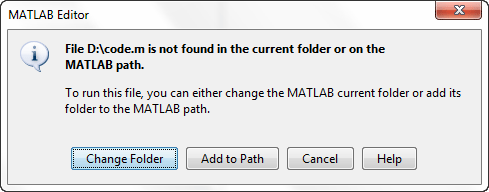
همان طور که مشاهده می کنید، نرم افزار متلب، اخطار داده است که آدرسی که m-file در آن قرار دارد، نه به عنوان Current Folder تعیین شده و نه جزء مسیرهای تعریف شده در متلب است. با گزینه هایی که در این پنجره، نمایش داده شده است، می توانید انتخاب کنید که آدرس این فایل، به عنوان Current Folder در نظر گرفته شود و یا اینکه به مسیرهای تعریف شده در متلب، افزوده گردد. بنابراین چنانچه یک m-file در یک فولدر دلخواه داشته باشیم و بخواهیم آن را با متلب اجرا کنیم، نیازی نیست که حتما بخواهیم با کدنویسی، ابتدا مسیر آن را به مسیرهای تعریف شده در متلب اضافه کنیم، بلکه خیلی راحت، می توانید m-file مورد نظر را باز کرده، سپس بر روی دکمه Run در بالای ادیتور کدها، کلیک کنید و سپس در پنجره ای که نمایش داده می شود، گزینه Add to Path را انتخاب نمایید.
افزودن یک مسیر به مسیرهای تعریف شده در متلب، با استفاده از گزینه موجود در منوهای نرم افزار متلب (بدون کدنویسی) :
چنانچه بخواهیم بدون استفاده از کدنویسی و تنها با استفاده از گزینه های موجود در منوی نرم افزار متلب، یک مسیر را به مسیرهای تعریف شده در متلب اضافه کنیم، باید در پنجره نرم افزار متلب، از منوی File ، گزینه Set Path را انتخاب کنیم :

پنجره ای به شکل زیر نمایش داده می شود :

سپس در این پنجره، بر روی گزینه Add Folder کلیک می کنیم تا پنجره زیر نمایش داده شود :

اکنون در این پنجره، پوشه (folder) مورد نظرمان که می خواهیم آدرس آن به مسیرهای تعریف شده در متلب افزوده شود را انتخاب کرده و بر روی گزینه OK کلیک می کنیم. سپس در پنجره قبلی، بر روی گزینه Save کلیک کرده و آن را می بندیم :

نابراین آدرس پوشه مورد نظر به مسیرهای تعریف در متلب افزوده می شود.
مقاله متلب,مطلب,متلب,مقاله برق,مقاله قدرت,مقاله مطلب,مقاله سیمولینک,دانلود متلب,دانلود مقاله متلب,مقالهmatlab ,آموزش متلب,مطلب,متلب,آموزش برق,آموزش قدرت,آموزش مطلب,آموزش سیمولینک,دانلود متلب,دانلود آموزش متلب,آموزشmatlab ,پروژه متلب,مطلب,متلب,پروژه برق,پروژه قدرت,پروژه مطلب,پروژه سیمولینک,دانلود متلب,دانلود پروژه متلب,پروژهmatlab ,








